相信很多朋友都遇到过以下问题,就是eclipse新建web项目的详细方法。针对这个问题,今天手机之家小编就搜集了网上的相关信息,给大家做个eclipse新建web项目的详细方法的解答。希望看完这个教程之后能够解决大家eclipse新建web项目的详细方法的相关问题。
小伙伴们你们知道在eclipse新建web项目呢?今天小编很乐意与大家分享在eclipse新建web项目的详细方法,感兴趣的可以来了解了解哦。
eclipse新建web项目的详细方法

打开eclipse软件,在工具栏依次点击【File】>>>【New】>>>【Dynamic Web
Project】,这个就代表新建的项目是WEB项目
提示:若没有找到【Dynamic Web Project】请看下一步
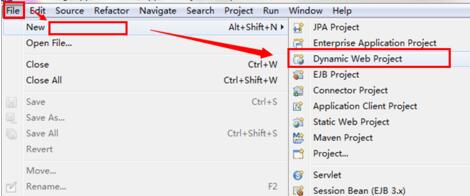
若找不到【Dynamic Web Project】这个选项,说明以前没有建立过WEB项目,所以不在快捷导航里,这时点击【Other】这个选项
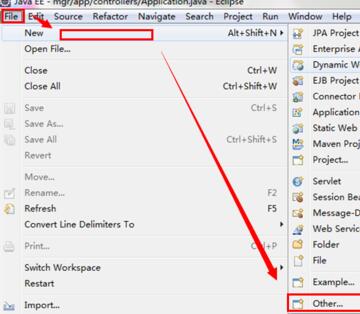
这个界面弹出的是查询窗口,查询的内容是所有我们可以建立的项目类型,比如JAVA项目、WEB项目等,都可以再找个窗口查询得到
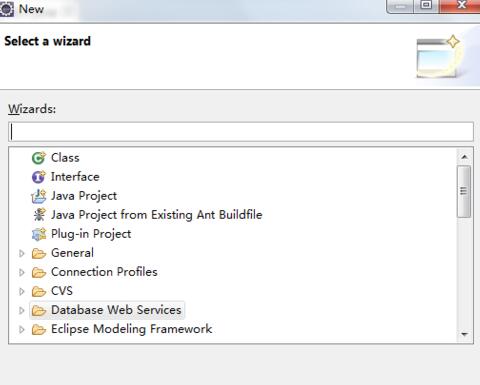
要建立WEB项目,在查询输入框里输入【WEB】,下面会列出所有WEB相关的项目,现在,我们知道【Dynamic Web
Project】这个类型的项目了,用鼠标选中它,然后点击【Next】按钮
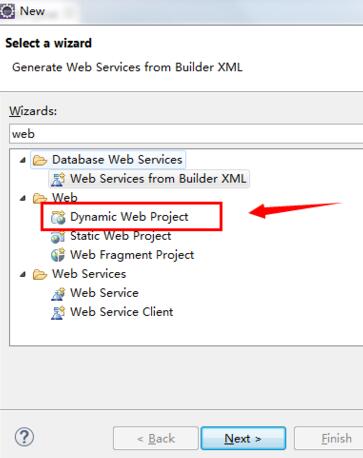
这个是填写项目的基本信息,包括项目名、项目运行时服务器版本,可以选择tomcat或者其他都可以,看你的项目需要,在这输入一个【Test】来测试项目的建立,输入完毕后我们点击【Next】按钮
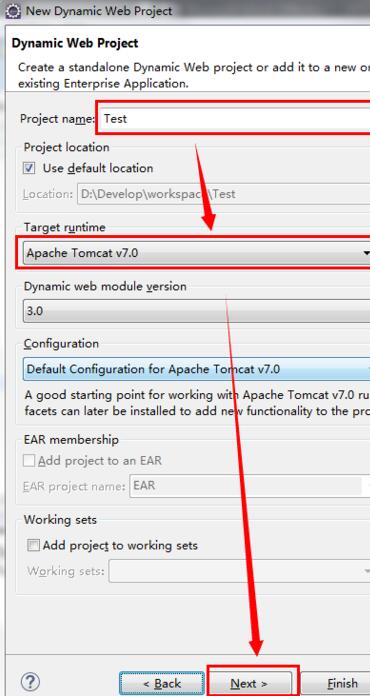
这个窗口显示的WEB项目中需要编译的JAVA文件的目录,默认是SRC目录,这个不需要改,直接点击【Next】
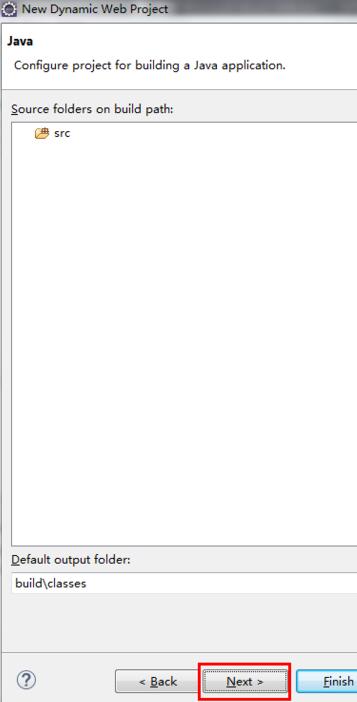
接着弹出窗口,显示的是我们的WEB项目,WEB文件相关的目录,就是html或者jsp还有js那些web相关的文件存放的目录,默认是【WebContent】,也可以修改成你想要的文件名,注意,下面有个复选框,表示的是是否要自动生成web.xml文件
web.xml:这个文件是WEB项目的核心文件,也是WEB项目的入口,老版本的Eclipse都会有这个文件,但是新版本的Eclipse因为可以使用在JAVA代码中注解的方式,所以提供让用户选择是否要生成,如果是新手最好选择生成
点击【Finish】
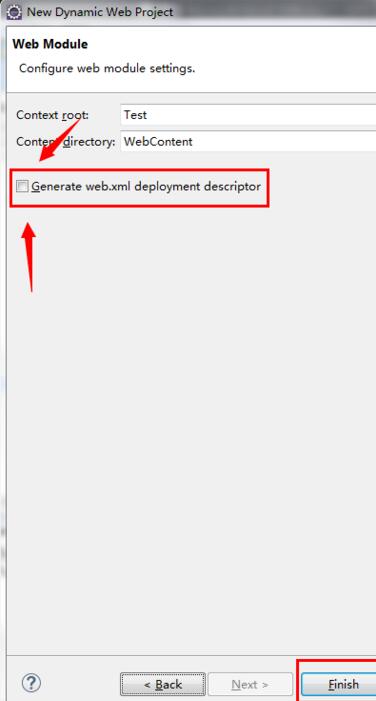
下面就是我们新建的WEB项目的目录结果
JAVA存放目录:SRC
WEB文件目录:WebContent
WEB配置文件:web.xml
现在可以开始你的JAVA开发之旅了
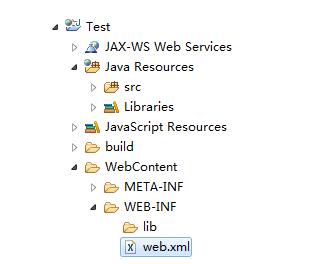
上文就讲解了eclipse新建web项目的操作过程,希望有需要的朋友都来学习哦。